显卡故障快速排除方法
显卡维修检测方法
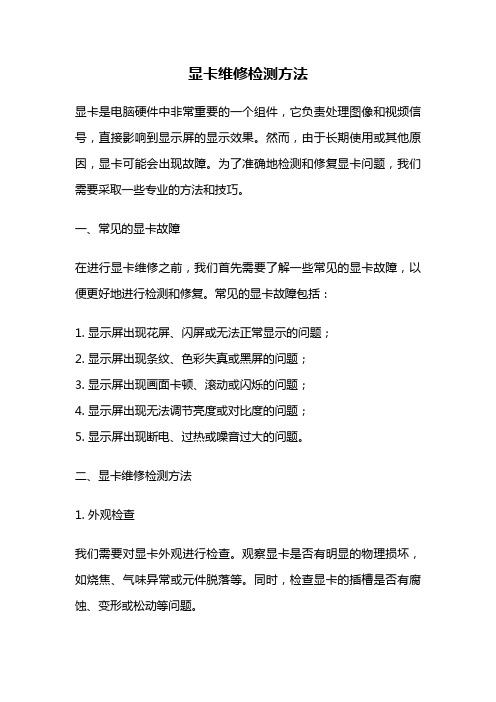
显卡维修检测方法显卡是电脑硬件中非常重要的一个组件,它负责处理图像和视频信号,直接影响到显示屏的显示效果。
然而,由于长期使用或其他原因,显卡可能会出现故障。
为了准确地检测和修复显卡问题,我们需要采取一些专业的方法和技巧。
一、常见的显卡故障在进行显卡维修之前,我们首先需要了解一些常见的显卡故障,以便更好地进行检测和修复。
常见的显卡故障包括:1. 显示屏出现花屏、闪屏或无法正常显示的问题;2. 显示屏出现条纹、色彩失真或黑屏的问题;3. 显示屏出现画面卡顿、滚动或闪烁的问题;4. 显示屏出现无法调节亮度或对比度的问题;5. 显示屏出现断电、过热或噪音过大的问题。
二、显卡维修检测方法1. 外观检查我们需要对显卡外观进行检查。
观察显卡是否有明显的物理损坏,如烧焦、气味异常或元件脱落等。
同时,检查显卡的插槽是否有腐蚀、变形或松动等问题。
2. 温度检测显卡故障中常见的问题之一是过热。
我们可以使用温度检测工具,如红外测温仪或温度传感器,来检测显卡的温度。
正常工作情况下,显卡温度应在安全范围内,通常不超过60-70摄氏度。
3. 电源检测显卡需要稳定的电源供应才能正常工作。
我们可以使用万用表或电压表等工具,检测显卡所连接的电源是否正常输出稳定的电压。
一般来说,正常的电压范围是12V±5%。
4. 驱动程序检测显卡驱动程序的问题也可能导致显卡无法正常工作。
我们可以通过打开设备管理器或显卡的控制面板,检查显卡驱动程序的安装情况和更新状态。
如果发现驱动程序有问题,可以尝试重新安装或更新驱动程序。
5. 显存检测显存是显卡中重要的一部分,如果显存出现故障,可能会导致显示屏出现花屏、闪屏或无法正常显示的问题。
我们可以使用一些显存测试工具,如MemTest86+,来检测显存是否正常工作。
6. 硬件连接检测显卡与主板、显示器之间的硬件连接也可能引起故障。
我们可以检查显卡与主板的连接是否牢固,是否插好,以及显卡与显示器之间的连接是否正常。
显卡维修零基础教学大纲
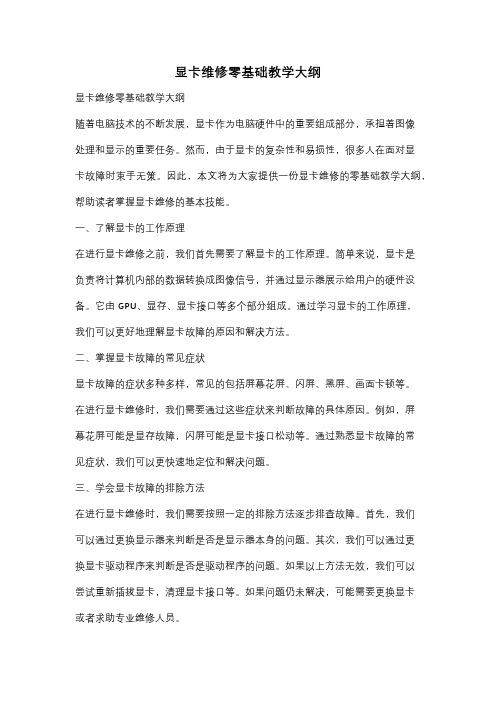
显卡维修零基础教学大纲显卡维修零基础教学大纲随着电脑技术的不断发展,显卡作为电脑硬件中的重要组成部分,承担着图像处理和显示的重要任务。
然而,由于显卡的复杂性和易损性,很多人在面对显卡故障时束手无策。
因此,本文将为大家提供一份显卡维修的零基础教学大纲,帮助读者掌握显卡维修的基本技能。
一、了解显卡的工作原理在进行显卡维修之前,我们首先需要了解显卡的工作原理。
简单来说,显卡是负责将计算机内部的数据转换成图像信号,并通过显示器展示给用户的硬件设备。
它由GPU、显存、显卡接口等多个部分组成。
通过学习显卡的工作原理,我们可以更好地理解显卡故障的原因和解决方法。
二、掌握显卡故障的常见症状显卡故障的症状多种多样,常见的包括屏幕花屏、闪屏、黑屏、画面卡顿等。
在进行显卡维修时,我们需要通过这些症状来判断故障的具体原因。
例如,屏幕花屏可能是显存故障,闪屏可能是显卡接口松动等。
通过熟悉显卡故障的常见症状,我们可以更快速地定位和解决问题。
三、学会显卡故障的排除方法在进行显卡维修时,我们需要按照一定的排除方法逐步排查故障。
首先,我们可以通过更换显示器来判断是否是显示器本身的问题。
其次,我们可以通过更换显卡驱动程序来判断是否是驱动程序的问题。
如果以上方法无效,我们可以尝试重新插拔显卡,清理显卡接口等。
如果问题仍未解决,可能需要更换显卡或者求助专业维修人员。
四、了解显卡维修的常用工具和设备在进行显卡维修时,我们需要准备一些常用的工具和设备。
例如,螺丝刀、电吹风、酒精等。
螺丝刀用于拆卸显卡,电吹风用于吹拂显卡上的灰尘,酒精用于清洁显卡接口等。
通过了解和熟练使用这些工具和设备,我们可以更好地进行显卡维修。
五、注意显卡维修的安全事项显卡维修涉及到电脑硬件的操作,因此我们在进行维修时需要注意一些安全事项。
首先,我们需要确保电脑已经断电,并且拔掉电源线。
其次,我们需要注意静电的防护,避免对显卡等电子元件造成损坏。
另外,我们需要谨慎使用工具,避免刮伤显卡或者自己受伤。
电脑显卡维修入门知识点

电脑显卡维修入门知识点显卡是电脑中非常重要的一部分,负责处理和输出图形信号。
然而,显卡也是电脑中容易出问题的部件之一。
因此,了解一些电脑显卡维修的入门知识点是非常重要的。
1. 定位问题:在进行电脑显卡维修之前,需要先确定问题所在。
常见的显卡问题包括无法启动、屏幕花屏或显示异常、无法正常驱动等。
可以通过观察电脑的现象以及与其他硬件进行排除来定位问题所在。
2. 清理显卡:显卡散热器上的灰尘积累常常导致显卡发热不良,进而影响显卡的性能。
因此,使用吹风机或软毛刷定期清理显卡散热器是一个简单但有效的维修方法。
清理时需要注意避免静电,避免对显卡进行过度压力。
3. 驱动更新与安装:显卡驱动是保证显卡正常工作的关键。
当出现显卡驱动问题时,可以尝试更新或重新安装显卡驱动。
Visa,7,8,10操作系统支持自动更新驱动,通过设备管理器可以查看和更新显卡驱动程序。
此外,用户还可以通过访问显卡制造商的官方网站手动下载和安装最新的驱动程序。
4. 显卡插槽问题:如果显卡无法正常工作,也可能是因为显卡插槽存在问题。
可以尝试将显卡从插槽上取下,再重新插上确保插槽连接良好。
另外,检查插槽上的金属接触点是否有腐蚀或污垢是一个好的习惯。
5. 温度监控:电脑显卡在工作时会产生热量,因此及时监控显卡的温度非常重要。
可以使用一些专业的软件如GPU-Z或HWMonitor来监控显卡的温度。
通常,显卡的工作温度应在80度以下,过高的温度可能会导致显卡出现问题。
6. 故障排除工具:在显卡维修过程中,一些故障排除工具是非常有用的。
例如,可以使用Stress Test软件来进行显卡压力测试,以检查显卡工作负载的稳定性。
此外,还可以使用显卡超频软件来提高显卡的性能。
7. 维修手册和论坛:如果遇到一些复杂的问题,可以参考显卡制造商提供的维修手册或者论坛上的经验教程。
这些可以帮助用户更加全面地理解显卡的维修方法和注意事项。
总的来说,电脑显卡维修虽然具有一定的复杂性,但通过学习和实践一些入门知识点,用户可以掌握一些简单的维修方法,并能够快速地排查和解决一些常见的显卡问题。
显卡维修零基础教学大纲

显卡维修零基础教学大纲显卡维修零基础教学大纲在现代社会中,电脑已经成为我们生活中不可或缺的一部分。
而显卡作为电脑硬件的重要组成部分,对于电脑的图像处理和显示起着至关重要的作用。
然而,由于各种原因,显卡可能会出现故障,需要进行维修。
本文将为大家介绍显卡维修的零基础教学大纲。
第一部分:显卡基础知识在进行显卡维修之前,我们首先需要了解显卡的基础知识。
显卡主要由显卡芯片、显存、显示接口等组成。
了解这些基础知识,可以帮助我们更好地理解显卡的工作原理和故障原因。
第二部分:显卡故障排除在显卡出现故障时,我们首先需要进行故障排除。
故障排除是显卡维修的第一步,也是最重要的一步。
在进行故障排除时,我们可以采取以下步骤:1. 检查显卡连接:首先,我们需要检查显卡与主板之间的连接是否牢固。
如果连接不良,可能会导致显卡无法正常工作。
2. 检查显卡驱动程序:显卡驱动程序是显卡正常工作的关键。
我们需要检查显卡驱动程序是否安装正确,并且是否是最新版本。
3. 清洁显卡散热器:显卡散热器的积灰可能导致显卡过热,从而引发故障。
我们可以使用压缩空气清洁显卡散热器,确保显卡散热正常。
4. 检查显卡电源:显卡电源的问题也是显卡故障的常见原因之一。
我们需要检查显卡电源是否连接正确,并且是否正常供电。
第三部分:显卡维修技巧在进行显卡维修时,我们需要掌握一些基本的维修技巧。
以下是一些常见的显卡维修技巧:1. 替换显卡芯片:如果显卡芯片损坏,我们可以尝试替换显卡芯片。
但是,这需要一定的专业知识和技能,建议在有经验的人的指导下进行。
2. 更换显存:显存是显卡中存储图像数据的地方。
如果显存出现故障,我们可以尝试更换显存芯片,以修复显卡故障。
3. 修复焊接问题:显卡中的焊接问题也是常见的故障原因。
我们可以使用焊接工具修复焊接点,以恢复显卡的正常工作。
第四部分:显卡维修实例分析为了更好地理解显卡维修的过程和方法,我们可以通过一些实例来进行分析。
通过分析实例,我们可以学习到更多的显卡维修技巧和经验。
电脑显卡故障排除方法
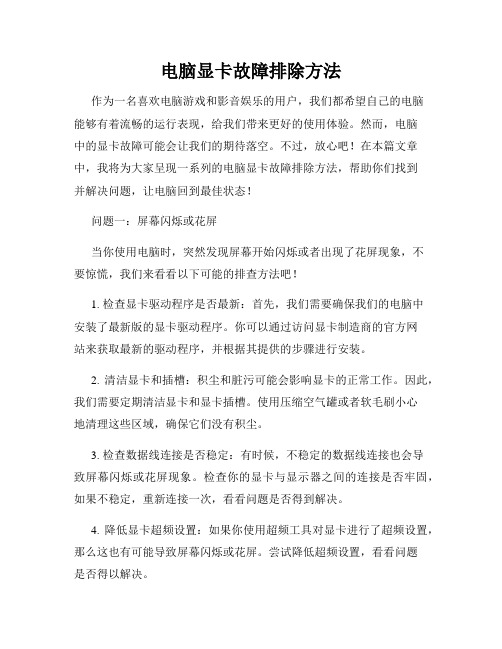
电脑显卡故障排除方法作为一名喜欢电脑游戏和影音娱乐的用户,我们都希望自己的电脑能够有着流畅的运行表现,给我们带来更好的使用体验。
然而,电脑中的显卡故障可能会让我们的期待落空。
不过,放心吧!在本篇文章中,我将为大家呈现一系列的电脑显卡故障排除方法,帮助你们找到并解决问题,让电脑回到最佳状态!问题一:屏幕闪烁或花屏当你使用电脑时,突然发现屏幕开始闪烁或者出现了花屏现象,不要惊慌,我们来看看以下可能的排查方法吧!1. 检查显卡驱动程序是否最新:首先,我们需要确保我们的电脑中安装了最新版的显卡驱动程序。
你可以通过访问显卡制造商的官方网站来获取最新的驱动程序,并根据其提供的步骤进行安装。
2. 清洁显卡和插槽:积尘和脏污可能会影响显卡的正常工作。
因此,我们需要定期清洁显卡和显卡插槽。
使用压缩空气罐或者软毛刷小心地清理这些区域,确保它们没有积尘。
3. 检查数据线连接是否稳定:有时候,不稳定的数据线连接也会导致屏幕闪烁或花屏现象。
检查你的显卡与显示器之间的连接是否牢固,如果不稳定,重新连接一次,看看问题是否得到解决。
4. 降低显卡超频设置:如果你使用超频工具对显卡进行了超频设置,那么这也有可能导致屏幕闪烁或花屏。
尝试降低超频设置,看看问题是否得以解决。
问题二:画面卡顿或黑屏在游戏或者观看高清视频时,画面突然开始卡顿或者变成黑屏,这会影响到我们的使用体验。
别担心,以下是一些解决方法供大家参考。
1. 检查电源供应是否稳定:显卡需要不断的稳定电源供应。
一个不足的电源供应很可能导致画面卡顿或者黑屏。
确保你的电源符合显卡的需求,并且没有损坏或者松动。
2. 检查显卡温度:过高的显卡温度也会导致画面卡顿或者黑屏。
你可以使用一些第三方软件来监测显卡温度,并及时采取降温措施,例如添加散热风扇或者清洁散热器。
3. 优化游戏或视频设置:有时候,过高的画质设置也会导致画面卡顿或者黑屏。
尝试将游戏或视频设置调整为适合你电脑配置的水平,看看问题是否得以解决。
显卡故障排除
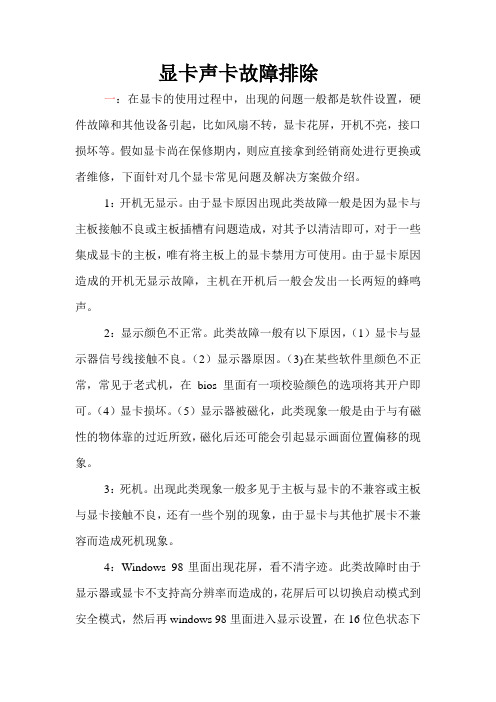
显卡声卡故障排除一:在显卡的使用过程中,出现的问题一般都是软件设置,硬件故障和其他设备引起,比如风扇不转,显卡花屏,开机不亮,接口损坏等。
假如显卡尚在保修期内,则应直接拿到经销商处进行更换或者维修,下面针对几个显卡常见问题及解决方案做介绍。
1:开机无显示。
由于显卡原因出现此类故障一般是因为显卡与主板接触不良或主板插槽有问题造成,对其予以清洁即可,对于一些集成显卡的主板,唯有将主板上的显卡禁用方可使用。
由于显卡原因造成的开机无显示故障,主机在开机后一般会发出一长两短的蜂鸣声。
2:显示颜色不正常。
此类故障一般有以下原因,(1)显卡与显示器信号线接触不良。
(2)显示器原因。
(3)在某些软件里颜色不正常,常见于老式机,在bios里面有一项校验颜色的选项将其开户即可。
(4)显卡损坏。
(5)显示器被磁化,此类现象一般是由于与有磁性的物体靠的过近所致,磁化后还可能会引起显示画面位置偏移的现象。
3:死机。
出现此类现象一般多见于主板与显卡的不兼容或主板与显卡接触不良,还有一些个别的现象,由于显卡与其他扩展卡不兼容而造成死机现象。
4:Windows 98里面出现花屏,看不清字迹。
此类故障时由于显示器或显卡不支持高分辨率而造成的,花屏后可以切换启动模式到安全模式,然后再windows 98里面进入显示设置,在16位色状态下单击“应用”,“确定”按钮,重新启动计算机,在windows 98正常模式下删除显卡驱动程序重新启动计算机可予以解决,也可以不进入安全模式,在dos方式下,编辑system.ini文件,将display.drv=pupdrver 改为display.drv=vga.drv存盘退出,再在windows里面更新驱动程序即可予以解决。
5:在windows里面出现文字,画面显示不完全。
由此可按上面花屏的方案予以解决,若画面能够看清,只有删除显卡驱动程序,再重新启动计算机。
6:显示异常竖线。
显示异常位在windows里面出现一些异常的竖线或不规则的小图案,此类故障一般是由于显卡的显存出现问题或显卡与主板接触不良造成的,需要清洁显卡金手指部位或更换显卡才能解决。
服务器显卡故障排除方案

服务器显卡故障排除方案服务器显卡故障可以是由于多种原因引起的,例如硬件损坏、驱动问题、过热等。
在排除服务器显卡故障之前,我们应该先确定故障的具体表现是什么,然后逐步进行排查。
下面是一个简单的服务器显卡故障排除方案。
1. 确认故障现象- 检查服务器显示器是否没有任何输出。
- 检查服务器显示器是否显示异常的图像或颜色。
- 检查服务器是否频繁死机或重启。
- 检查服务器是否出现了明显的噪声或异味。
2. 检查物理连接- 检查服务器显示器的连接线是否松动或损坏,如果是,重新连接或更换连接线。
- 检查服务器显卡的电源连接线是否松动或损坏,如果是,重新连接或更换电源连接线。
3. 清洁服务器显卡- 确保服务器关机,并将其断开电源。
- 将服务器开箱并观察显卡是否有灰尘或脏污的现象。
- 使用气罐或刷子轻轻清理显卡,确保清理过程中不会对显卡造成静电损害。
4. 更新显卡驱动程序- 访问服务器显卡制造商的官方网站,下载最新的显卡驱动程序。
- 确保在下载和安装驱动程序之前备份服务器中现有的驱动程序。
- 安装新的显卡驱动程序,并重新启动服务器。
5. 监测显卡温度- 使用服务器硬件监测工具检查服务器显卡的温度,确保温度在正常范围内。
- 如果显卡温度过高,可以尝试清理服务器内部的风扇和散热器,并确保服务器的散热系统正常运作。
6. 更换显卡- 如果以上步骤都没有解决问题,那么可能是服务器显卡损坏了。
- 将服务器关机,并更换一个可靠的显卡。
- 确保使用的显卡与服务器的其他硬件兼容,并安装正确的驱动程序。
7. 寻求专业帮助- 如果无法自行解决服务器显卡故障,可以考虑寻求专业帮助。
- 可以联系服务器制造商的技术支持团队,他们可以提供更详细和个性化的排除方案。
- 如果服务器仍然在保修期内,可以考虑将其送回制造商进行维修或更换。
总之,在排除服务器显卡故障之前,我们应该先确定故障表现,然后逐步进行排查,包括检查物理连接、清洁显卡、更新驱动程序、监测温度、更换显卡等。
电脑显卡故障排除方法

电脑显卡故障排除方法随着电脑的广泛使用,显卡故障成为了许多用户经常遇到的问题之一。
显卡作为电脑图像显示的核心组件,一旦出现故障就会对用户的使用体验造成很大影响。
本文将介绍一些常见的电脑显卡故障及其排除方法,帮助读者解决显卡故障问题。
一、显卡显示异常问题的排除方法1. 检查连接线:有时候显卡显示异常是由于连接线松动或接触不良导致的。
解决方法是首先检查连接线是否牢固连接,如果发现问题,可以尝试重新插拔连接线来确保接触良好。
2. 更换显示器:如果连接线正常,接下来可以考虑将显示器连接到其他电脑上测试。
如果显示器在其他电脑上正常工作,则说明故障可能出现在显卡上,反之则可能是显示器本身存在问题。
3. 驱动程序更新:有时候显卡显示异常是由于驱动程序过时或安装错误导致的。
可以尝试更新显卡驱动程序来解决问题。
可以通过访问显卡厂商的官方网站或使用驱动更新工具来获取最新的驱动程序。
4. 清洁显卡接口:显卡的金手指接口出现脏污也有可能导致显示异常。
可以使用棉签蘸取适量的酒精或清洁剂,轻轻擦拭金手指接口,清除污垢,并确保接口干燥后重新插拔。
二、显卡画面花屏问题的排除方法1. 温度过高:显卡温度过高是导致花屏问题的常见原因之一。
可以通过清理显卡风扇和散热片上的灰尘,并确保电脑通风良好来降低显卡温度。
2. 显卡超频:显卡超频也有可能导致画面花屏。
可以通过显卡超频工具将显卡频率调整为默认值,或适当降低超频频率,以解决花屏问题。
3. 显存故障:显存故障是导致花屏问题的另一个常见原因。
可以使用显存检测工具对显卡的显存进行检测,如果检测结果异常,可能需要更换显卡或维修维护。
4. 驱动程序冲突:某些驱动程序与显卡驱动程序存在冲突也会导致花屏问题。
可以尝试卸载并重新安装显卡驱动程序,或卸载冲突的应用程序来解决问题。
三、显卡无显示问题的排除方法1. 电源问题:显卡无显示可能是因为电源供应不足或电源线连接不良导致的。
可以检查电源规格是否符合显卡需求,并确保电源线与显卡连接牢固。
电脑显卡故障排除方法

电脑显卡故障排除方法常见故障一:开机无显示此类故障一般是因为显卡与主板接触不良或主板插槽有问题造成。
对于一些集成显卡的主板,如果显存共用主内存,则需注意内存条的位置,一般在第一个内存条插槽上应插有内存条。
由于显卡原因造成的开机无显示故障,开机后一般会发出一长两短的蜂鸣声(对于AW ARD BIOS显卡而言)。
常见故障二:显示花屏,看不清字迹此类故障一般是由于显示器或显卡不支持高分辨率而造成的。
花屏时可切换启动模式到安全模式,然后再在Windows 98下进入显示设置,在16色状态下点选“应用”、“确定”按钮。
重新启动,在Windows 98系统正常模式下删掉显卡驱动程序,重新启动计算机即可。
也可不进入安全模式,在纯DOS环境下,编辑SYSTEM.INI文件,将display.drv=pnpdrver改为display.drv=vga.drv后,存盘退出,再在Windows里更新驱动程序。
常见故障三:颜色显示不正常此类故障一般有以下原因:1. 显示卡与显示器信号线接触不良2. 显示器自身故障3. 在某些软件里运行时颜色不正常,一般常见于老式机,在BIOS里有一项校验颜色的选项,将其开启即可4. 显卡损坏;5. 显示器被磁化,此类现象一般是由于与有磁性能的物体过分接近所致,磁化后还可能会引起显示画面出现偏转的现象。
常见故障四:死机出现此类故障一般多见于主板与显卡的不兼容或主板与显卡接触不良;显卡与其它扩展卡不兼容也会造成死机。
常见故障五:屏幕出现异常杂点或图案此类故障一般是由于显卡的显存出现问题或显卡与主板接触不良造成。
需清洁显卡金手指部位或更换显卡。
常见故障六:显卡驱动程序丢失显卡驱动程序载入,运行一段时间后驱动程序自动丢失,此类故障一般是由于显卡质量不佳或显卡与主板不兼容,使得显卡温度太高,从而导致系统运行不稳定或出现死机,此时只有更换显卡。
此外,还有一类特殊情况,以前能载入显卡驱动程序,但在显卡驱动程序载入后,进入Windows时出现死机。
显卡故障排除指南常见问题及解决方法
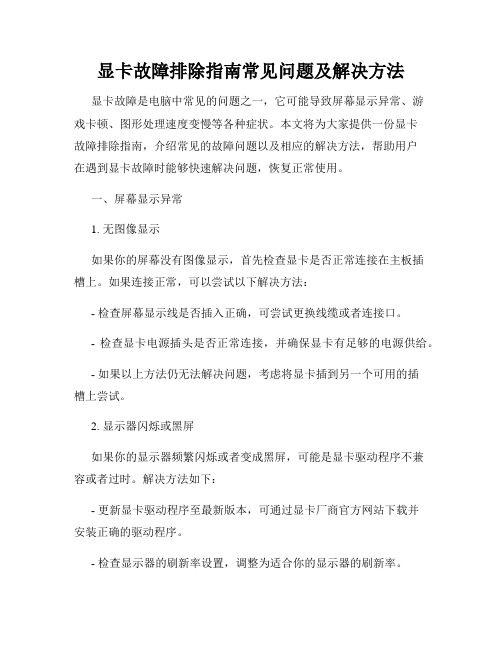
显卡故障排除指南常见问题及解决方法显卡故障是电脑中常见的问题之一,它可能导致屏幕显示异常、游戏卡顿、图形处理速度变慢等各种症状。
本文将为大家提供一份显卡故障排除指南,介绍常见的故障问题以及相应的解决方法,帮助用户在遇到显卡故障时能够快速解决问题,恢复正常使用。
一、屏幕显示异常1. 无图像显示如果你的屏幕没有图像显示,首先检查显卡是否正常连接在主板插槽上。
如果连接正常,可以尝试以下解决方法:- 检查屏幕显示线是否插入正确,可尝试更换线缆或者连接口。
- 检查显卡电源插头是否正常连接,并确保显卡有足够的电源供给。
- 如果以上方法仍无法解决问题,考虑将显卡插到另一个可用的插槽上尝试。
2. 显示器闪烁或黑屏如果你的显示器频繁闪烁或者变成黑屏,可能是显卡驱动程序不兼容或者过时。
解决方法如下:- 更新显卡驱动程序至最新版本,可通过显卡厂商官方网站下载并安装正确的驱动程序。
- 检查显示器的刷新率设置,调整为适合你的显示器的刷新率。
3. 图像模糊或畸变图像模糊或显示异常可能是由于分辨率设置不正确或显卡故障引起。
尝试以下解决方法:- 调整屏幕分辨率,选择一个合适的设置。
- 检查显卡散热器是否有灰尘积聚,如果有,请清洁散热器。
- 如果以上方法无效,可能需要更换显卡。
二、游戏卡顿或图形处理速度变慢1. 游戏卡顿游戏卡顿可能是显卡性能不足或者显卡驱动问题导致的。
解决方法如下:- 调低游戏画质设置,包括分辨率、特效等,以减轻显卡的工作负担。
- 更新显卡驱动程序至最新版本。
- 确保你的电脑满足游戏的最低系统要求。
- 清理操作系统中的垃圾文件,优化电脑性能。
2. 图形处理速度变慢如果你在使用图像处理软件时遇到速度变慢的问题,可以尝试以下解决方法:- 开启显卡硬件加速功能,以提高图形处理速度。
具体方法可参考对应软件的设置。
- 确保显卡驱动程序是最新版本。
- 检查图像处理软件是否有更新版本,可以尝试安装最新版本进行使用。
三、其他常见问题1. 显卡驱动程序崩溃显卡驱动程序的崩溃可能导致屏幕冻结或黑屏。
显卡故障排除常见显卡问题的解决方法
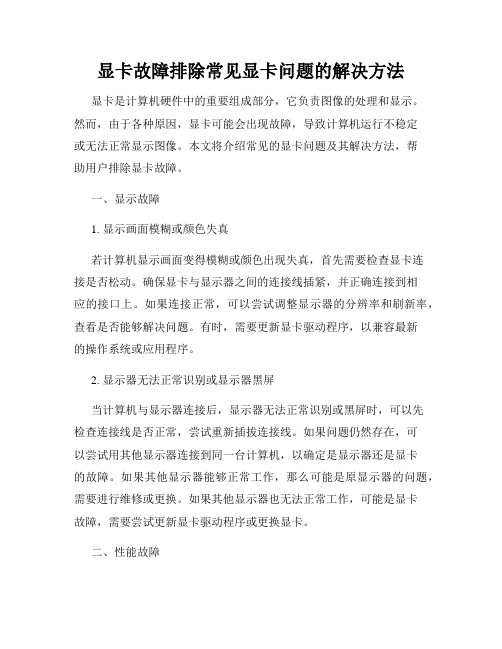
显卡故障排除常见显卡问题的解决方法显卡是计算机硬件中的重要组成部分,它负责图像的处理和显示。
然而,由于各种原因,显卡可能会出现故障,导致计算机运行不稳定或无法正常显示图像。
本文将介绍常见的显卡问题及其解决方法,帮助用户排除显卡故障。
一、显示故障1. 显示画面模糊或颜色失真若计算机显示画面变得模糊或颜色出现失真,首先需要检查显卡连接是否松动。
确保显卡与显示器之间的连接线插紧,并正确连接到相应的接口上。
如果连接正常,可以尝试调整显示器的分辨率和刷新率,查看是否能够解决问题。
有时,需要更新显卡驱动程序,以兼容最新的操作系统或应用程序。
2. 显示器无法正常识别或显示器黑屏当计算机与显示器连接后,显示器无法正常识别或黑屏时,可以先检查连接线是否正常,尝试重新插拔连接线。
如果问题仍然存在,可以尝试用其他显示器连接到同一台计算机,以确定是显示器还是显卡的故障。
如果其他显示器能够正常工作,那么可能是原显示器的问题,需要进行维修或更换。
如果其他显示器也无法正常工作,可能是显卡故障,需要尝试更新显卡驱动程序或更换显卡。
二、性能故障1. 游戏卡顿或画面闪烁当运行大型游戏或其他需要大量图形处理的应用程序时,显卡可能会遇到性能瓶颈,导致游戏卡顿或画面闪烁。
解决这个问题的方法是调整游戏设置,降低图形质量或关闭一些特效。
同时,确保计算机系统足够强大,包括处理器、内存等硬件组件的配置需满足游戏要求。
2. 显卡过热导致崩溃显卡在高负荷工作时会产生大量热量,如果散热不良,显卡可能会过热,引起系统崩溃。
为了解决这个问题,可以清理显卡散热器上的灰尘,确保散热器通风良好。
另外,可以安装风扇或水冷系统来提高散热效果。
还可以减少显卡的工作负荷,调整游戏或应用程序的图形设置,降低显卡的工作温度。
三、驱动问题1. 显卡驱动程序未安装或未更新显卡驱动程序是显卡与操作系统之间的桥梁,如果未安装或未及时更新,可能导致显卡无法正常工作。
解决这个问题的方法是前往显卡制造商的官方网站,下载并安装最新的显卡驱动程序。
电脑显卡故障排除指南

电脑显卡故障排除指南现代电脑中,显卡扮演着至关重要的角色,它负责计算机图形图像的输出,直接影响到我们对电脑使用体验的感受。
然而,在长时间使用或其他原因下,电脑显卡可能会出现各种故障。
本文将为您提供一份电脑显卡故障排除指南,帮助您解决可能出现的问题。
一、显示异常或画面闪烁当您的电脑显示屏出现异常,比如画面闪烁、色彩失真或者出现花屏现象,可能是显卡故障引起的。
您可以按照以下步骤进行排查和解决:1. 检查显示连接:首先,确保显示器连接稳固无松动,尝试重新插拔连接线,检查是否有异常。
若仍然存在问题,请尝试使用另一条连接线进行连接,以确定是否是连接线的问题。
2. 更新显卡驱动程序:前往显卡厂商的官方网站,下载最新的显卡驱动程序,并按照安装指南进行更新。
3. 温度问题:显卡过热可能导致显示异常,可以使用温度监测软件来检查显卡温度,并确保显卡风扇和散热器正常运转。
如果显卡温度过高,可以清洁风扇和散热器,或者考虑更换散热系统。
4. 检查电源供应:电源不足或电源接触不良也可能导致显卡故障,请确保电源供应稳定,并检查电源线是否连接正确。
5. 进行硬件排查:若以上方法无效,可以考虑将显卡安装到另一台电脑上进行测试,以确定是否是显卡本身出现问题。
二、游戏卡顿或无法正常运行当您在玩游戏时遇到卡顿、画面不流畅或者无法正常运行的情况,可能是显卡性能问题导致的。
您可以采取以下措施解决该问题:1. 检查游戏设置:首先确认游戏的图形设置是否适合您的显卡性能,降低游戏设置可以减少显卡负荷。
2. 更新驱动程序:如前所述,确保显卡驱动程序是最新版本,可以提供更好的性能和兼容性。
3. 温度管理:游戏过程中,显卡温度可能上升,过高的温度会导致性能下降,因此确保显卡的散热工作正常非常重要。
4. 对比硬件需求:检查您的电脑硬件配置是否达到游戏的最低要求。
如果不符合要求,考虑升级显卡或其他硬件以满足游戏需求。
三、无法进行多显示器设置对于需要使用多个显示器的用户,显卡故障可能导致无法正常进行多显示器设置。
显卡故障排查
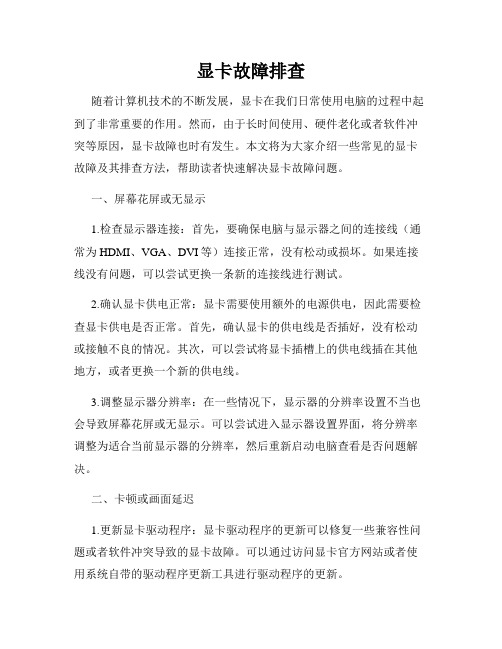
显卡故障排查随着计算机技术的不断发展,显卡在我们日常使用电脑的过程中起到了非常重要的作用。
然而,由于长时间使用、硬件老化或者软件冲突等原因,显卡故障也时有发生。
本文将为大家介绍一些常见的显卡故障及其排查方法,帮助读者快速解决显卡故障问题。
一、屏幕花屏或无显示1.检查显示器连接:首先,要确保电脑与显示器之间的连接线(通常为HDMI、VGA、DVI等)连接正常,没有松动或损坏。
如果连接线没有问题,可以尝试更换一条新的连接线进行测试。
2.确认显卡供电正常:显卡需要使用额外的电源供电,因此需要检查显卡供电是否正常。
首先,确认显卡的供电线是否插好,没有松动或接触不良的情况。
其次,可以尝试将显卡插槽上的供电线插在其他地方,或者更换一个新的供电线。
3.调整显示器分辨率:在一些情况下,显示器的分辨率设置不当也会导致屏幕花屏或无显示。
可以尝试进入显示器设置界面,将分辨率调整为适合当前显示器的分辨率,然后重新启动电脑查看是否问题解决。
二、卡顿或画面延迟1.更新显卡驱动程序:显卡驱动程序的更新可以修复一些兼容性问题或者软件冲突导致的显卡故障。
可以通过访问显卡官方网站或者使用系统自带的驱动程序更新工具进行驱动程序的更新。
2.降低图形效果:有时候,过高的图形效果设置(如游戏中的高画质设置)会导致显卡卡顿或者画面延迟。
可以尝试降低图形效果设置,再次启动相关软件查看是否问题得到缓解。
3.清理显卡散热器:显卡在长时间工作过程中会发热,如果散热器堆积了灰尘或杂物,会导致显卡温度过高,从而引发卡顿或画面延迟等问题。
可以通过打开电脑主机,清理显卡散热器上的灰尘,并确保散热器正常工作。
三、显卡噪音过大1.检查显卡风扇:显卡风扇在运行过程中可能会因为灰尘或其他原因而产生噪音。
可以通过打开电脑主机,检查显卡风扇是否转动正常,没有异响或故障。
如果发现异常,可以尝试清理风扇上的灰尘或者更换风扇。
2.更换散热器:某些情况下,由于散热器本身的设计不良或损坏,会导致显卡噪音过大。
几种显卡常见故障原因以及维修方法!

几种显卡常见故障原因以及维修方法!显卡做为PC电脑中重要的组成部分,其重要性不言而喻。
在日常使用电脑过程中,有时我们会遇到开机有报警声;无自检画面、自检无法通过;显示异常杂点、花斑、图案;黑屏、蓝屏等情况,这多数跟显卡有关,显卡要是出了毛病,那么机器就等于差不多丢了一半的性能。
下面小编带大家一起看看是哪些原因导致我们的显卡无法正常工作的,以及故障的解决方法。
原因一、虚焊,不限于颗粒或者显示核心本身——花屏显卡出现花屏症状是一种比较常见的电脑故障,可能每时每刻都在我们身边发生着。
在遇到显卡花屏问题,大部分用户并不清楚其缘由,通常都会表现得手忙脚乱,甚至将原本正常的硬件更换掉。
花屏的原因可能有很多样,但主要还是跟显卡的几个核心部件有关系。
显示核心的损坏,以及显存的虚焊和脱焊,都有可能会造成花屏——因为这时候是用于生成画面的材质在显存中读取不正确,因而无法正确加载纹理和贴图。
除了显卡自身的原因,超显卡导致核心/显存过热、驱动问题也可能造成花屏,但这些处理起来稍微简单一些。
而显示核心的损坏,以及显存的虚焊和脱焊这个问题处理起来比较麻烦,即使是最低等级的显存虚焊,一般也需要BGA焊接台才能搞定,一般人是比较缺乏这个条件的。
解决方法:如果只是驱动问题,那么重新更新驱动就好了。
如果不幸遇上虚焊、脱焊了,在质保期的话,还是先向厂家申请,要是连质保期都过了,建议把显卡送迅维快修这样的专业机构进行维修,虽然简单来说就是重新上焊锡并稳固冷凝的过程,也有过显卡修复的案例,但也不能保证100%的修复率,实在不行只能换新的了。
原因二、显卡接头未插——黑屏,nvidia显卡可能会有提示显卡接头未插,这是一个安装中的问题,这种情况最为常见,出现率非常高,导致显示器黑屏,nvidia显卡电脑可能会有提示。
现今的显卡通常都带有外接接头,以保证显卡的供电需求。
然而总有马大哈或者初学者安装时,忘了接上显卡的额外外接接头。
显卡的供电量不足时,自然就不会输出显示信号,而且,显卡的功能通常没有正常地被启用,因此有部分带有温控风扇功能的显卡能听到风扇在呼啦呼啦地转,这时候就该注意一下,是不是漏接了什么线了。
计算机硬件故障排除的常见方法和技巧
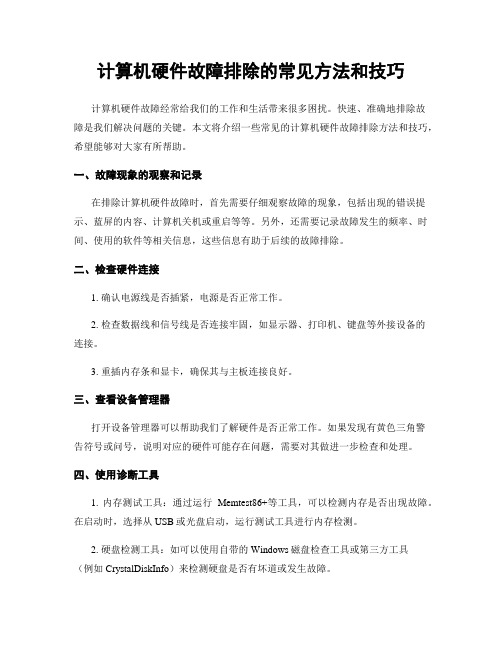
计算机硬件故障排除的常见方法和技巧计算机硬件故障经常给我们的工作和生活带来很多困扰。
快速、准确地排除故障是我们解决问题的关键。
本文将介绍一些常见的计算机硬件故障排除方法和技巧,希望能够对大家有所帮助。
一、故障现象的观察和记录在排除计算机硬件故障时,首先需要仔细观察故障的现象,包括出现的错误提示、蓝屏的内容、计算机关机或重启等等。
另外,还需要记录故障发生的频率、时间、使用的软件等相关信息,这些信息有助于后续的故障排除。
二、检查硬件连接1. 确认电源线是否插紧,电源是否正常工作。
2. 检查数据线和信号线是否连接牢固,如显示器、打印机、键盘等外接设备的连接。
3. 重插内存条和显卡,确保其与主板连接良好。
三、查看设备管理器打开设备管理器可以帮助我们了解硬件是否正常工作。
如果发现有黄色三角警告符号或问号,说明对应的硬件可能存在问题,需要对其做进一步检查和处理。
四、使用诊断工具1. 内存测试工具:通过运行Memtest86+等工具,可以检测内存是否出现故障。
在启动时,选择从USB或光盘启动,运行测试工具进行内存检测。
2. 硬盘检测工具:如可以使用自带的Windows磁盘检查工具或第三方工具(例如CrystalDiskInfo)来检测硬盘是否有坏道或发生故障。
3. CPU检测工具:诸如CPU-Z、Prime95等工具可以帮助我们检测CPU是否正常工作,是否存在过热等问题。
五、排除软件问题有时候计算机的故障可能是由于软件问题引起的,因此我们需要排除软件故障。
首先可以尝试重新启动计算机,看是否能够解决问题。
如果问题仍然存在,我们可以尝试使用安全模式启动计算机,并逐个排查最近安装的软件,看是否有软件与故障有关联。
六、更新和安装驱动程序如果硬件故障与驱动程序有关,我们需要更新和安装相应的驱动程序。
可以通过设备管理器找到需要更新的硬件设备,选择更新驱动程序。
此外,可以到技术支持网站或硬件制造商的官方网站下载最新的驱动程序,并按照提示进行安装。
电脑中常见的显卡故障排除方法
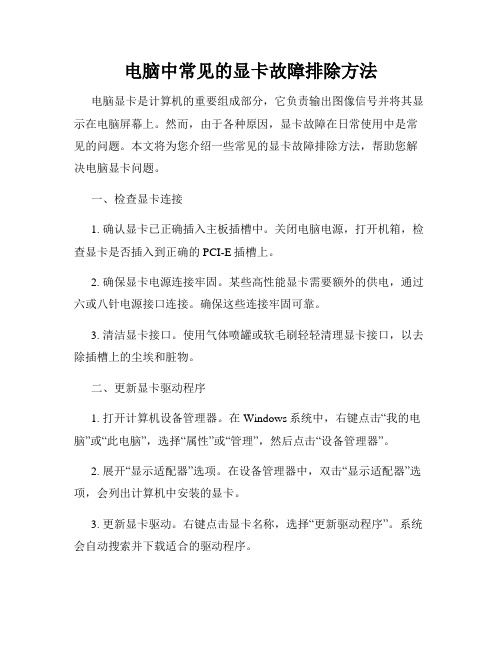
电脑中常见的显卡故障排除方法电脑显卡是计算机的重要组成部分,它负责输出图像信号并将其显示在电脑屏幕上。
然而,由于各种原因,显卡故障在日常使用中是常见的问题。
本文将为您介绍一些常见的显卡故障排除方法,帮助您解决电脑显卡问题。
一、检查显卡连接1. 确认显卡已正确插入主板插槽中。
关闭电脑电源,打开机箱,检查显卡是否插入到正确的PCI-E插槽上。
2. 确保显卡电源连接牢固。
某些高性能显卡需要额外的供电,通过六或八针电源接口连接。
确保这些连接牢固可靠。
3. 清洁显卡接口。
使用气体喷罐或软毛刷轻轻清理显卡接口,以去除插槽上的尘埃和脏物。
二、更新显卡驱动程序1. 打开计算机设备管理器。
在Windows系统中,右键点击“我的电脑”或“此电脑”,选择“属性”或“管理”,然后点击“设备管理器”。
2. 展开“显示适配器”选项。
在设备管理器中,双击“显示适配器”选项,会列出计算机中安装的显卡。
3. 更新显卡驱动。
右键点击显卡名称,选择“更新驱动程序”。
系统会自动搜索并下载适合的驱动程序。
4. 安装新驱动程序。
安装驱动程序后,重新启动计算机,检查显卡是否正常工作。
三、检查显卡温度和散热1. 检查显卡散热器。
显卡在运行时会产生大量热量,如果散热器被灰尘和脏物堵塞,显卡可能会过热。
使用气体喷罐或软毛刷小心地清洁显卡散热器。
2. 观察显卡风扇。
确保显卡风扇在工作时正常运转。
异常噪音或停转可能表明风扇故障,需要更换或维修。
3. 考虑添加额外散热设备。
某些高性能显卡可能需要额外的散热设备,如风扇或散热器。
根据显卡型号和要求,考虑添加适当的散热设备以提高散热性能。
四、检查显卡与显示器连接1. 检查显示器连接线。
确保显示器与显卡之间的连接线(如HDMI、DVI或VGA)插入正确且牢固。
2. 尝试更换连接线。
有时连接线本身可能存在问题,导致显卡无法正常工作。
尝试使用其他连接线进行测试,以确定是否需要更换。
3. 调整显示器输入信号。
一些显示器具有多个输入信号选项,如HDMI、VGA和DVI。
d5显卡渲染内存不足的故障排除方法
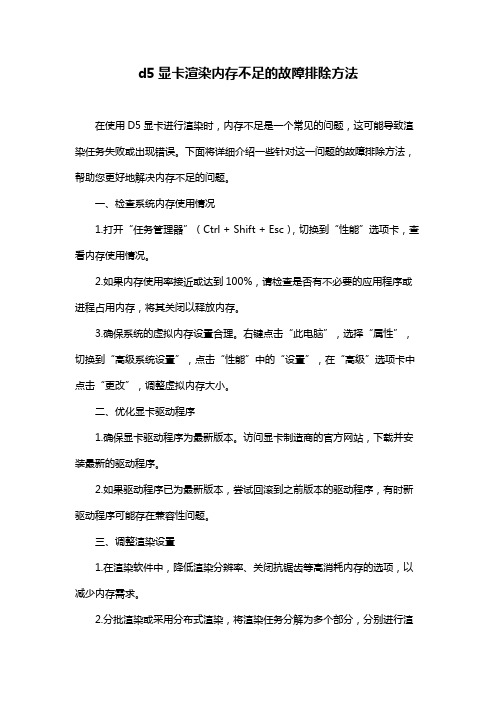
d5显卡渲染内存不足的故障排除方法在使用D5显卡进行渲染时,内存不足是一个常见的问题,这可能导致渲染任务失败或出现错误。
下面将详细介绍一些针对这一问题的故障排除方法,帮助您更好地解决内存不足的问题。
一、检查系统内存使用情况1.打开“任务管理器”(Ctrl + Shift + Esc),切换到“性能”选项卡,查看内存使用情况。
2.如果内存使用率接近或达到100%,请检查是否有不必要的应用程序或进程占用内存,将其关闭以释放内存。
3.确保系统的虚拟内存设置合理。
右键点击“此电脑”,选择“属性”,切换到“高级系统设置”,点击“性能”中的“设置”,在“高级”选项卡中点击“更改”,调整虚拟内存大小。
二、优化显卡驱动程序1.确保显卡驱动程序为最新版本。
访问显卡制造商的官方网站,下载并安装最新的驱动程序。
2.如果驱动程序已为最新版本,尝试回滚到之前版本的驱动程序,有时新驱动程序可能存在兼容性问题。
三、调整渲染设置1.在渲染软件中,降低渲染分辨率、关闭抗锯齿等高消耗内存的选项,以减少内存需求。
2.分批渲染或采用分布式渲染,将渲染任务分解为多个部分,分别进行渲染,以降低单次渲染的内存需求。
四、增加物理内存1.如果以上方法都无法解决内存不足的问题,考虑增加物理内存条。
购买与现有内存条相同型号和容量的内存条,并安装到主板上的空闲内存插槽。
2.在购买内存条之前,请确保您的电脑主板支持更高的内存容量,并检查系统型号和内存频率是否匹配。
五、联系技术支持如果以上方法都无法解决您的问题,建议联系显卡制造商或渲染软件的技术支持,寻求专业的故障排除建议。
通过以上方法,相信您已经能够解决D5显卡渲染内存不足的问题。
显卡渲染内存不足的故障排除方法

显卡渲染内存不足的故障排除方法嘿,小伙伴们!是不是又在为显卡渲染内存不足头疼得直挠头?别急,咱们今天就来一场说走就走的“内存解救大作战”,保证让你的电脑流畅得像新的一样,那些卡顿、崩溃的烦恼,统统说拜拜!第一幕:识别症状,对症下药想象一下,你正激情满满地打游戏,突然画面一卡,紧接着“内存不足”的警告蹦出来,是不是瞬间心情就像过山车跌到谷底?别急,首先得确认是不是渲染内存真的告急了。
打开任务管理器,瞅瞅显卡那栏的“内存占用”,如果直逼红线,那就是它啦!第二幕:清理战场,释放空间就像你房间堆满杂物走不动路一样,显卡内存也需要大扫除。
关掉那些不常用的后台程序,特别是那些吃内存的“大胃王”应用。
比如,边玩游戏边开几十个网页、下载器?果断关掉几个,给显卡留条活路吧!第三幕:优化设置,精打细算游戏设置里有个“画质”选项,别总是追求极致,适当调整下分辨率和特效等级,就像你吃饭,七分饱刚刚好,既享受美味又不伤胃。
这样一来,显卡压力小了,渲染自然顺畅。
第四幕:升级驱动,焕发新生显卡驱动就像是它的心脏起搏器,过时的驱动可能会让性能大打折扣。
去官网下个最新的驱动装上,就像给你的爱车换了套新轮胎,跑起来那叫一个带劲!第五幕:硬件升级,长远之计如果上述方法都试过了,还是不够爽?那可能就是时候考虑给爱机添点“肌肉”了——升级显卡或增加内存条。
想象一下,有了更强的装备,无论是玩大型游戏还是做专业设计,都能游刃有余,那感觉,简直不要太爽!第六幕:虚拟内存,临时救场预算有限?别急,Windows还有个虚拟内存的功能,能帮你临时借点硬盘空间当内存用。
虽然比不上真家伙,但关键时刻也能救急。
设置一下,让系统更聪明地管理资源。
第七幕:专业软件,精准分析市面上有不少优化软件,它们能帮你精准分析系统瓶颈,给出优化建议。
就像请了个私人教练,告诉你哪里需要加强,哪里可以放松。
不过记得,别一股脑儿安装太多,免得又成了新的负担。
第八幕:社区求助,集思广益有时候,问题可能比较特殊,这时候不妨去显卡论坛、技术社区逛逛。
常见的硬件故障及排除故障方法
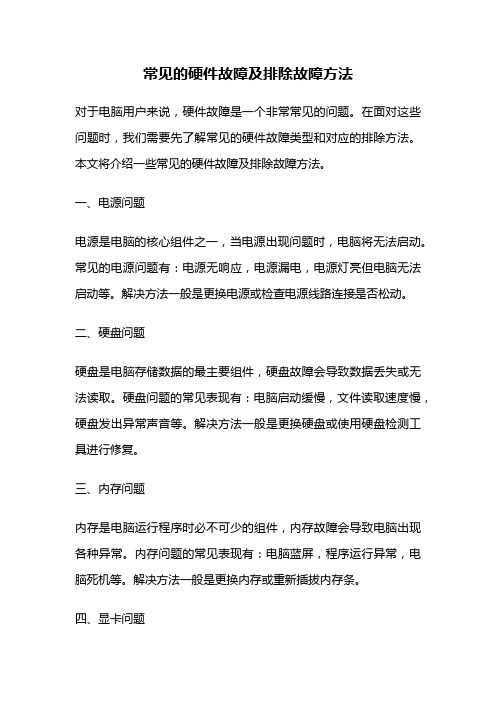
常见的硬件故障及排除故障方法对于电脑用户来说,硬件故障是一个非常常见的问题。
在面对这些问题时,我们需要先了解常见的硬件故障类型和对应的排除方法。
本文将介绍一些常见的硬件故障及排除故障方法。
一、电源问题电源是电脑的核心组件之一,当电源出现问题时,电脑将无法启动。
常见的电源问题有:电源无响应,电源漏电,电源灯亮但电脑无法启动等。
解决方法一般是更换电源或检查电源线路连接是否松动。
二、硬盘问题硬盘是电脑存储数据的最主要组件,硬盘故障会导致数据丢失或无法读取。
硬盘问题的常见表现有:电脑启动缓慢,文件读取速度慢,硬盘发出异常声音等。
解决方法一般是更换硬盘或使用硬盘检测工具进行修复。
三、内存问题内存是电脑运行程序时必不可少的组件,内存故障会导致电脑出现各种异常。
内存问题的常见表现有:电脑蓝屏,程序运行异常,电脑死机等。
解决方法一般是更换内存或重新插拔内存条。
四、显卡问题显卡是负责电脑显示的组件,显卡故障会导致电脑无法正常显示。
显卡问题的常见表现有:电脑无法正常显示,屏幕出现花屏或闪屏等。
解决方法一般是更换显卡或重新安装显卡驱动。
五、主板问题主板是电脑各组件的中心控制器,主板故障会导致各种硬件不正常。
主板问题的常见表现有:电脑无法启动,硬件无法正常运行等。
解决方法一般是更换主板或重装电脑系统。
六、散热问题电脑的散热系统是保证电脑正常运行的重要组成部分,散热故障会导致电脑出现过热现象。
散热问题的常见表现有:电脑发出异常声音,电脑温度过高等。
解决方法一般是清洁散热器或更换散热器。
以上是电脑硬件故障的常见类型及对应的排除方法。
在遇到这些问题时,我们应该先了解故障的类型和表现,然后采取相应的解决方法。
如果以上方法都无法解决问题,建议寻求专业人士的帮助。
显卡故障排除常见问题和解决方法
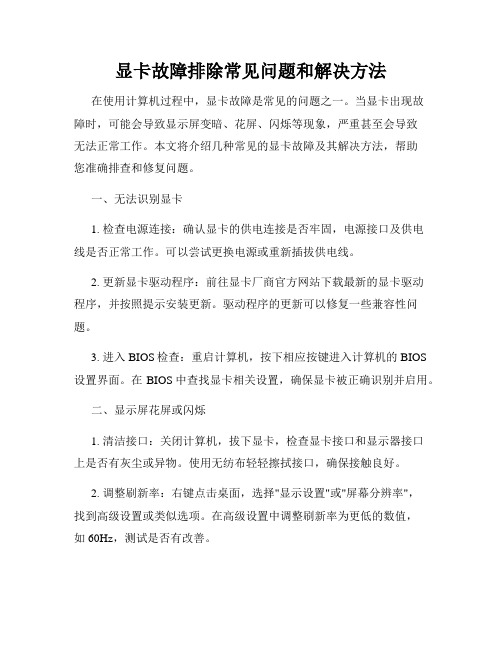
显卡故障排除常见问题和解决方法在使用计算机过程中,显卡故障是常见的问题之一。
当显卡出现故障时,可能会导致显示屏变暗、花屏、闪烁等现象,严重甚至会导致无法正常工作。
本文将介绍几种常见的显卡故障及其解决方法,帮助您准确排查和修复问题。
一、无法识别显卡1. 检查电源连接:确认显卡的供电连接是否牢固,电源接口及供电线是否正常工作。
可以尝试更换电源或重新插拔供电线。
2. 更新显卡驱动程序:前往显卡厂商官方网站下载最新的显卡驱动程序,并按照提示安装更新。
驱动程序的更新可以修复一些兼容性问题。
3. 进入BIOS检查:重启计算机,按下相应按键进入计算机的BIOS 设置界面。
在BIOS中查找显卡相关设置,确保显卡被正确识别并启用。
二、显示屏花屏或闪烁1. 清洁接口:关闭计算机,拔下显卡,检查显卡接口和显示器接口上是否有灰尘或异物。
使用无纺布轻轻擦拭接口,确保接触良好。
2. 调整刷新率:右键点击桌面,选择"显示设置"或"屏幕分辨率",找到高级设置或类似选项。
在高级设置中调整刷新率为更低的数值,如60Hz,测试是否有改善。
3. 降低显示效果:同样在"显示设置"或"屏幕分辨率"中,调整显示效果为更低的选项,如减少颜色位数、调整色彩质量等。
这样可以减轻显卡的负担,可能会解决花屏和闪烁问题。
三、显卡发热过高1. 清理风扇和散热片:计算机长时间使用后,显卡的散热片和风扇可能会被灰尘覆盖,导致散热效果降低。
可以使用吹风机或专业的电脑清洁工具,清理显卡上的灰尘。
2. 提高散热环境:确保计算机周围的通风良好,不要将计算机放置在封闭的空间或靠近墙壁、堆积物等位置。
可以使用散热垫或升高计算机底座,增加显卡的散热表面积。
3. 降低显卡性能:如果您对显卡性能要求不高,可以通过显卡控制面板或第三方软件,降低显卡的性能,减少发热。
这可以在一定程度上改善显卡发热过高的问题。
- 1、下载文档前请自行甄别文档内容的完整性,平台不提供额外的编辑、内容补充、找答案等附加服务。
- 2、"仅部分预览"的文档,不可在线预览部分如存在完整性等问题,可反馈申请退款(可完整预览的文档不适用该条件!)。
- 3、如文档侵犯您的权益,请联系客服反馈,我们会尽快为您处理(人工客服工作时间:9:00-18:30)。
显卡故障快速排除方法
常见故障一:开机无显示
此类故障一般是因为显卡与主板接触不良或主板插槽有问题造成。
对于一些集成显卡的主板,如果显存共用主内存,则需注意内存条的位置,一般在第一个内存条插槽上应插有内存条。
由于显卡原因造成的开机无显示故障,开机后一般会发出一长两短的蜂鸣声(对于AWARD BIOS显卡而言)。
常见故障二:显示花屏,看不清字迹
此类故障一般是由于显示器或显卡不支持高分辨率而造成的。
花屏时可切换启动模式到安全模式,然后再在Windows 98下进入显示设置,在16色状态下点选“应用”、“确定”按钮。
重新启动,在Windows 98系统正常模式下删掉显卡驱动程序,重新启动计算机即可。
也可不进入安全模式,在纯DOS环境下,编辑SYSTEM.INI文件,将display.drv=pnpdrver改为display.drv=vga.drv后,存盘退出,再在Windows里更新驱动程序。
常见故障三:颜色显示不正常
此类故障一般有以下原因:
1. 显示卡与显示器信号线接触不良
2. 显示器自身故障
3. 在某些软件里运行时颜色不正常,一般常见于老式机,在BIOS里有一项校验颜色的选项,将其开启即可
4. 显卡损坏;
5. 显示器被磁化,此类现象一般是由于与有磁性能的物体过分接近所致,磁化后还可能会引起显示画面出现偏转的现象。
常见故障四:死机
出现此类故障一般多见于主板与显卡的不兼容或主板与显卡接触不良;显卡与其它扩展卡不兼容
也会造成死机。
常见故障五:屏幕出现异常杂点或图案
此类故障一般是由于显卡的显存出现问题或显卡与主板接触不良造成。
需清洁显卡金手指部位或更换显卡。
常见故障六:显卡驱动程序丢失
显卡驱动程序载入,运行一段时间后驱动程序自动丢失,此类故障一般是由于显卡质量不佳或显卡与主板不兼容,使得显卡温度太高,从而导致系统运行不稳定或出现死机,此时只有更换显卡。
此外,还有一类特殊情况,以前能载入显卡驱动程序,但在显卡驱动程序载入后,进入Windows 时出现死机。
可更换其它型号的显卡在载入其驱动程序后,插入旧显卡予以解决。
如若还不能解决此类故障,则说明注册表故障,对注册表进行恢复或重新安装操作系统即可。
